如何在ppt2010中设置背景颜色
发布时间:2017-03-23 18:54
相关话题
ppt中幻灯片默认的背景颜色为白色,如果觉得太过单调,那么,我们可以在ppt中对幻灯片背景颜色进行修改设置,下面就让小编告诉你 如何在ppt2010中设置背景颜色的方法。
在ppt2010中设置背景颜色的方法:
首先我们需要打开一个PowerPoint2010文档,进入后找到页面左上角的“文件”选项卡,单击一下
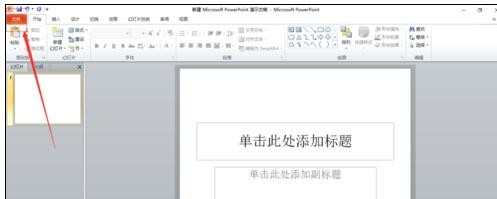
切换到文件选项卡页面,浏览页面左侧一列,找到“选项”,点击一下
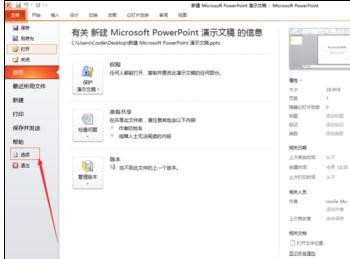
默然为常规选项页面,在页面中“配色方案”右侧可找到切换三种背景色(蓝色、银色、黑色)的按钮,点击下出现下拉,点击选择自己喜欢的背景色,这里以黑色为例
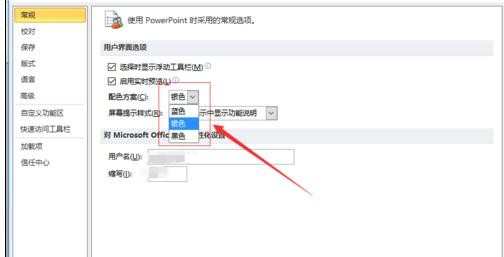
选择好喜欢的背景色后,点击右下角的“确定”进行保存设置即可
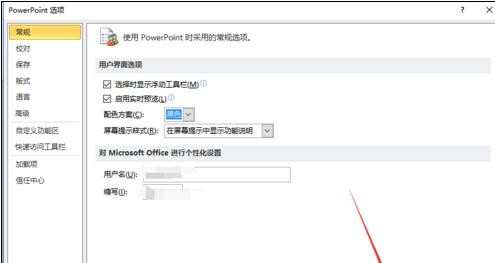

如何在ppt2010中设置背景颜色的评论条评论